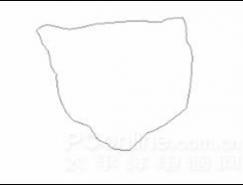*03
(为了观看的方便,我们先将底层藏起来)
?选择头部底层路径。转换成选区。
?填充相应的颜色。用[加深/减淡工具]进行明暗调整。
?选择头部花纹路径。转换成选区。
?填充相应的颜色。用[加深/减淡工具]进行明暗调整。
?选择眼睛层路径。转换成选区。
?填充相应的颜色。用[加深/减淡工具]进行明暗调整。
?使用图层属性[斜面/浮雕]。使眼睛具有立体感。
?使用滤镜[纹理化]。虫虫的眼睛是复眼,我们要增加它的颗粒感。
!选择相关的路径,我们通常使用[路径选择工具]

*04
?选择嘴部的路径层。
?选择相应的路径。转换成选区。
?填充相应的颜色。用[加深/减淡工具]进行明暗调整。
!建议没个关节不要共用图层。
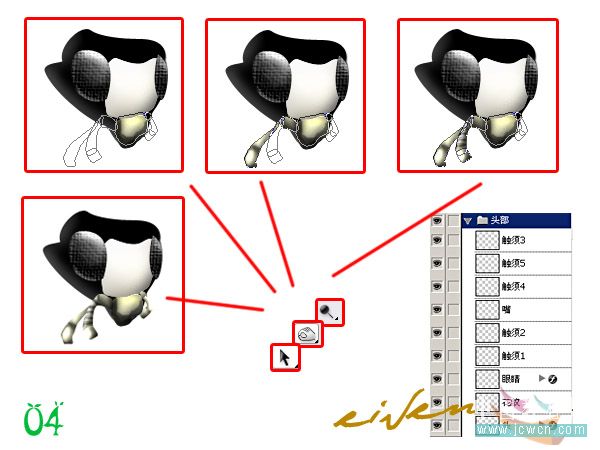
*05
?同样的道理,
?选择胸甲部分的路径层。
?选择相应的路径。转换成选区。
?填充相应的颜色。用[加深/减淡工具]进行明暗调整。

*06
?甲壳纲的虫虫,记得可以分为:头、胸
腹,三大部分,所以接下来就是腹部了。。不知道是不是应该叫背部。。
先怎么叫了@_@

标签: